柏拉图绘制方法
柏拉图的画法

柏拉图绘制时累积折线有人喜欢从0开始,有人不从0开始,用Excel绘图的差异是数据准备的动作,累积折线从0开始的柏拉图因为柱形图与折线的项目数不等而稍微复杂,文中步骤1数据配置与步骤2程序1是区别的关键版本:Excel 2003步骤1:准备数据数据于Excel工作表上步骤2:制作柏拉图1 制作”不良率”、”累积比率”柱形图,后将“累积比率” 改为XY散点图(1) 累积折线非从0开始? 选取A1:C6 区域- 图表向导–柱形图–完成? 先点”累积比率”,鼠标右键选图表类型- XY散点图(2) 累积折线是从0开始先制作”不良率”柱形图,后加入“累积比率” XY散点图? 选取A1:B6 区域- 图表向导–柱形图–完成? 加入“累积比率” XY散点图步骤稍为特殊,首先以鼠标于柱形图上,然后鼠标右键选源数据,点系列标签,系列下按添加(A),值(Y)填入C2:C7 (请以鼠标点D2-D7)? 先点”累积比率”,鼠标右键选图表类型- XY散点图? 添加XY散点图的X值放鼠标于图上,然后鼠标右键选源数据,点系列标签,系列下点系列2在值(X)填入D2:D7 (请以鼠标点D2-D7)2 润饰(1) 启用图表选项:先点图区任意点,鼠标右键选图表选项进行? 显示次坐标轴的数值X轴与数值Y轴? 去除任何网络线? 去除图例? 加入标题(2) 修改坐标轴刻度(在坐标轴上双击)? 修改主坐标轴数值Y轴刻度为0~0.215 (不良率合计)? 修改次坐标轴数值Y轴刻度为0~1 (累积比率合计100%)? 修改次坐标轴数值X轴刻度为0~5 (不良内容共5个项目)(3) 柱形图分类间距改为0双击柱形图–选项-分类间距改为0(4) 连接累积比率各点为折线点累积比率任一点,鼠标右键选数据系列格式,图案卷标下将线形勾选为”自动”(5) 隐藏次坐标轴数值X轴在次坐标轴数值X轴上双击,图案卷标下,将坐标轴勾选为”无”,主要刻度线类型勾选为”无”,刻度线标签勾选为”无”。
柏拉图(Pareto Diagram)

柏拉图(Pareto Diagram)一、前言由生产现场所收集到的数据,有效的加以分析、运用,才能成为有价值的数据。
而将此数据加以分类、整理并作成图表,充分的掌握问题点及重要原因,则是目前不可或缺的管理工具。
而最为现场人员广泛使用于数据管理的图表为柏拉图。
二、柏拉图的由来意大利经济学家V.Pareto(1848-1923)在1897年分析社会经济结构时,赫然发现国民所得的大部份均集中于少数人身上,于是将所得的大小与拥有所得的关系加以整理。
发现有一定的方程式可以表示,称为[柏拉图法则]。
1907年美国经济学者M.O.Lorenz使用累积分配曲线来描绘[柏拉图法则],也就是经济学所谓的劳伦兹(Lorenz)曲线。
美国品管专家J.M.Juran(朱兰博士)将劳伦兹曲线应用于品管上,同时创出[Vital Few, Trivial Many] (重要的少数,次要的多数)的见解,并借用Pareto的名字,将此现象定为[柏拉图原理]。
[柏拉图]方法,由品管圈(QCC)的创始人日本石川馨博士介绍到品管圈活动中使用,而成为品管七大手法之一。
三、柏拉图的定义1.根据所搜集的数据,按不良原因、不良状况、不良项目、不良发生的位置等不同区分标准而加以整理、分类,从中寻求占最大比率的原因、状况或位置,按其大小顺序排列,再加上累积值的图形。
2.从柏拉图可看出那一项目有问题,其影响度如何,以判断问题的症结所在,并针对问题点采取改善措施,故又称为ABC图。
(所谓ABC分析的重点是强调对于一切事务,依其价值的大小而付出不同的努力,以获至效果;亦即柏拉图分析前面2-3项重要项目的控制)。
78 品管七大手法3.又因图的排列系按大小顺序排列,故又可称为排列图。
四、柏拉图的制作步骤1.柏拉图的制作方法步骤1:决定数据的分类项目。
分类的方式有:(1)结果的分类包括不良项目别、场所别、时间别、工程别。
(2)原因的分类包括材料别(厂商、成份等)、方式别(作业条件、程序、方法、环境等)、人员别(年龄、熟练度、经验等)、设备别(机械、工具等)等。
柏拉图绘制方法
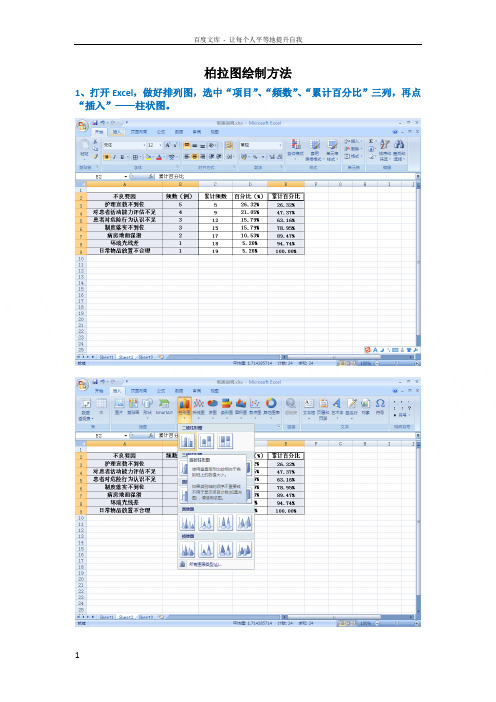
柏拉图绘制方法1、打开Excel,做好排列图,选中“项目”、“频数”、“累计百分比”三列,再点“插入”——柱状图。
2、左键点中“累计百分比”项柱状图,即砖红色柱状部分;右键单击,选择“更改系列图表类型”。
3、在弹出的新窗口中选择“折线图”,便出现下面第二张图里砖红色曲线。
砖红色柱状图变成了红色折线图4、左键点中“累计百分比”项折线图,即砖红色折线部分,单击右键,选择“设置数据系列格式”5、在弹出的新窗口中选择“系列选项”中的“次坐标轴”选项(若为2003版Excel,则在新窗口中点“坐标轴”—“次坐标轴”),之后关闭窗口。
6、下图为初步完成的图,还需要继续绘制(加油!)7、左键点中蓝色柱状图,单击右键,选择“设置数据系列格式”,在新窗口中的“分类间距”中调至“无间距”,便出现第三张图所示的柱状图。
这时,我们发现,折线图的起点还不在坐标轴的0点上,所以要进行以下的调整:8、左键再次点中红色折线图,排列图中会出现各种颜色的框框,将代表“累计百分比”的框框(即蓝色箭头所指部分)往上拉一格,折线的起点就会回到横坐标轴(x轴)的0点,如第二张图红色箭头所示。
上图看到折线起点与x轴重合,那么以下这两步,要将起点调至左y轴0点。
9、点中柏拉图,选择图表工具中的“布局”选项,再点中“坐标轴”——“次要横坐标轴”——“显示从左到右坐标轴”,得到图3图1图2图310、再次点中“坐标轴”——“次要横坐标轴”——“其它次要横坐标轴选项”,得到下图:11、在弹出的新窗口中选择“在刻度线上”,得到下图:12、左键单击上方横坐标轴,右键选择“设置坐标轴格式”,在弹出的窗口当中,将“主要刻度线类型”及“坐标轴标签”都设为“无”(如箭头所指),得到图2:图1图2从上图我们看到折线的起点和终点都在x轴和y轴上,但是还需要更改主y轴和次y轴的标签,其中左y轴的最大值设为不良要因累计频数的总和,右y轴最大值设为1。
13、左键点中左y轴标签,右键选择“设置坐标轴格式”,如下图:14、在弹出的新窗口中将“最小值”设为“0”;“最大值”设为不良要因累计频数值,在本例中,即设为“19”;“主要刻度单位”和“次要刻度单位”根据频数的大小设置合理的间距,本例设为“5”,如下图:15、同样方法,设置右y轴的最小值为“0”,最大值为“1”(即100%),得到下图:16、调整各柱状图的颜色方便区分。
怎样制作柏拉图(朱礼霞)

结果输出
• The end! • TKS
怎样制作柏拉图
定义
• 柏拉图是指根据所收集的数据以不良原因, 不良状况,不良发生的位置,客户抱怨的种类 或安全事故等等的项目别进行分类,并计算 出分类项目所占比例,然后按照比例的大小 顺序排列,加上累积值的一种图形
• 建立柏柆图须先以层别建立, 故在制作此图 前,对统计的另一方法层别法要有一定的认 识. • 层别即将很多的数据按照其所持有的特性 进行层次划分 • 层别法-----即将多种多样的数据,因目的而分 类成数个项目,并以个别特征加以归类与统 计
找出关键的Y特性
练习
项次
1 2 3 4 5
缺陷项
虚焊 漏焊 强度不够 外观受损 其它
数量
500 300 200 150 160
输入数据
• Select: Chart Stat > Quality tools> Pareto
填好各项参数
输入缺陷列 输入频数列 其他项所占的比率
可以对柏拉图进行命名
一、使用Excel制作柏拉图
柏拉图制作步骤
• 确定数据的分类项目. • 依项目别统计数据并记录于图表中. • 绘制坐标:横轴用以表示项目.纵轴有2条,左边一条表示不 良数等,右边一条用于表示累计值.关于刻度最大值则一般 用累计数与100%. • 将所统计的数值用柱状排列于坐标上.(从大到小,其它项则 排在最后即最右端). • 将所占比率用曲线表示(累计曲线),各项的累计数据在相应 的上方打点,然后用折线连接,绘累积比率线. • 记下数据及图表的条件(时间,期限,制成者,核准或改善目 标,分析方案)
修改两Y轴-2
• 1、双击次数值Y轴,选择刻度项,对最大 值进行更改,最大值一般为1.0;同时对主 要刻度值进行更改,数值更改为合适比例 后,点击确定。
柏拉图及直方图和正态分布图绘制方法

正态图
40% 35% 30% 25% 20% 15% 10% 5% 0%
图9 为0
设置柱形图的“分类间距”
图10 直方图和正态分布图
准备绘制图表所需的数据。如图所示1,A3:B8单元格区域为消费支出的数 据,并按支出金额的大小排列,其中表格的第2行设计成累计值为0的空白 项目。 C3:C8单元格区域为每项支出占全部支出的比例,D3:D8单元格区域为每项 支出的累计比例,E3:E8单元格区域为绘制累计比例的XY散点图系列所对 应的x坐标值。 各列公式的设置方法如下:分别选取C3:C8、D3:D8和E3:E8单元格区域, 然后输入下列公式,按<Ctrl+Enter>组合键完成公式的编辑。
标准柏拉图(Pareto chart)
100% 80% 60% 40% 20% 0% 娱乐 租金 食物 衣服 交通 其它 17% 54% 100% 80% 60% 40% 20% 5% 3% 0%
12%
9%
图10 标准柏拉图
直方图及正态分布图绘制方法介绍
定义:直方图是通过对数据的加工整理,从而分析和掌握质量数据的分布 状况和估算工序不合格品率的一种方法。 用途:常用于分析质量原因,测量工序能力,估计工序不合格品率等。 作直方图的三大步骤:(1)作频数分布表 (2)画直方图 (3)进行相关计算 常见的几种典型形状:(1)正常型 (2)孤岛型 (3)偏向型 (4)平顶型 定量表示直方图的主要统计特征值: (1)平均值--表示数据的分布中心位置, (2)标准偏差--表示数据的分散程度 。 直方图和正态分布图是统计中使用最为频繁的图表。直方图是先按分组区 间计算出数据的发生频数,再以柱形表示频数的图表。正态分布图则描述数 据在分组区间内出现的概率,在图表中表现为一条单峰,对称的钟形曲线。 具体的绘制步骤如下: 原始数据:
柏拉图制作技巧

第六章柏拉图(Pareto Diagram)一、前言由生产现场所收集到的数据,有效的加以分析、运用,才能成为有价值的数据。
而将此数据加以分类、整理并作成图表,充分的掌握问题点及重要原因,则是目前不可或缺的管理工具。
而最为现场人员广泛使用于数据管理的图表为柏拉图。
二、柏拉图的由来意大利经济学家V.Pareto(1848-1923在1897年分析社会经济结构时,赫然发现国民所得的大部份均集中于少数人身上,于是将所得的大小与拥有所得的关系加以整理。
发现有一定的方程式可以表示,称为[柏拉图法则]。
1907年美国经济学者M.O.Lorenz使用累积分配曲线来描绘[柏拉图法则],也就是经济学所谓的劳伦兹(Lorenz)曲线。
美国品管专家J.M.Juran(朱兰博士)将劳伦兹曲线应用于品管上,同时创出[Vital Few, Trivial Many](重要的少数,次要的多数)的见解,并借用Pareto的名字,将此现象定为[柏拉图原理]。
[柏拉图]方法,由品管圈(QCC)的创始人日本石川馨博士介绍到品管圈活动中使用,而成为品管七大手法之一。
三、柏拉图的定义1•根据所搜集的数据,按不良原因、不良状况、不良项目、不良发生的位置等不同区分标准而加以整理、分类,从中寻求占最大比率的原因、状况或位置,按其大小顺序排列,再加上累积值的图形。
2•从柏拉图可看出那一项目有问题,其影响度如何,以判断问题的症结所在,并针对问题点米取改善措施,故又称为ABC图。
(所谓ABC分析的重点是强调对于一切事务,依其价值的大小而付出不同的努力,以获至效果;亦即柏拉图分析前面 2-3项重要项目的控制)。
3•又因图的排列系按大小顺序排列,故又可称为排列图四、柏拉图的制作步骤1•柏拉图的制作方法步骤1:决定数据的分类项目。
分类的方式有:(1)结果的分类包括不良项目别、场所别、时间别、工程别。
(2)原因的分类包括材料别(厂商、成份等)、方式别(作业条件、程序、方法、环境等)、人员别(年龄、熟练度、经验等)、设备别(机械、工具等)等。
excel制作排列图(柏拉图)的方法
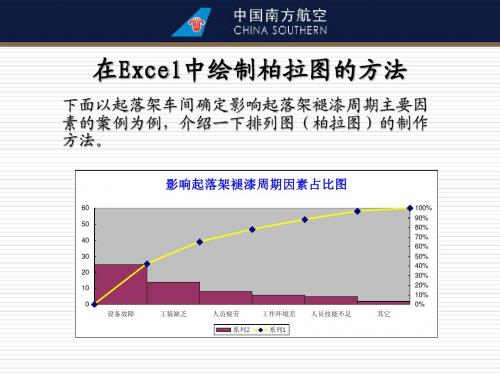
图1-14
图1-15
12
在Excel中绘制柏拉图的方法 Excel中绘制柏拉图的方法
图1-16
排列图的基本做法就讲解完了,谢谢大家! 排列图的基本做法就讲解完了,谢谢大家!
13
在Excel中绘制柏拉图的方法 Excel中绘制柏拉图的方法
下面以起落架车间确定影响起落架褪漆周期主要因 素的案例为例,介绍一下排列图(柏拉图)的制作 方法。
影响起落架褪漆周期因素占比图
60 50 40 30 20 10 0 设备故障 工装缺乏 人员疲劳 系列2 工作环境差 系列1 人员技能不足 其它 100% 90% 80% 70% 60% 50% 40% 30% 20% 10% 0%
项目
设备故障
工装缺乏
人员疲劳
工作环境差
人员技能不足
其它
影响次数
25
14
8
6
5
2
累计比例
42%
65%
78%
88%
97%
100%
2
在Excel中绘制柏拉图的方法 Excel中绘制柏拉图的方法
第二步,选择数据区域,如图1 第二步,选择数据区域,如图1-1所示,点击 “插入” 插入” 菜单,选择“图表” 菜单,选择“图表”选项;
ExceL中柏拉图制作方法要点
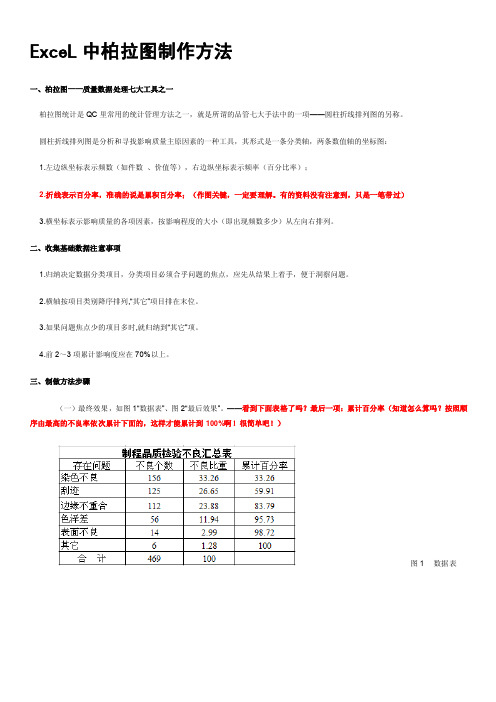
ExceL中柏拉图制作方法一、柏拉图——质量数据处理七大工具之一柏拉图统计是QC里常用的统计管理方法之一,就是所谓的品管七大手法中的一项——圆柱折线排列图的另称。
圆柱折线排列图是分析和寻找影响质量主原因素的一种工具,其形式是一条分类轴,两条数值轴的坐标图:1.左边纵坐标表示频数(如件数、价值等),右边纵坐标表示频率(百分比率);2.折线表示百分率,准确的说是累积百分率;(作图关键,一定要理解。
有的资料没有注意到,只是一笔带过)3.横坐标表示影响质量的各项因素,按影响程度的大小(即出现频数多少)从左向右排列。
二、收集基础数据注意事项1.归纳决定数据分类项目,分类项目必须合乎问题的焦点,应先从结果上着手,便于洞察问题。
2.横轴按项目类别降序排列,“其它”项目排在末位。
3.如果问题焦点少的项目多时,就归纳到“其它”项。
4.前2~3项累计影响度应在70%以上。
三、制做方法步骤(一)最终效果,如图1“数据表”、图2“最后效果”。
——看到下面表格了吗?最后一项:累计百分率(知道怎么算吗?按照顺序由最高的不良率依次累计下面的,这样才能累计到100%啊!很简单吧!)图1 数据表图2 最后效果(二)方法步骤1.先建数据表如图3数据源。
图3数据源2.图表向导4-步骤之1-图表类型”对话窗,点“自定义类型”标签,在“图标类型”标签下拉框中选择“两轴线-柱图”,然后点“完成”后如图4选择类型后。
图4 选择类型后3.对Y轴刻度进行设置。
——对左边Y轴刻度设置如图5;对右边Y轴刻度如图6图5 左边Y轴设置图6 右边Y轴刻度设置——左右Y轴设置设置后如图7图7 左右Y轴设置设置后4.最后格式化最后对图表表达要素对标题、数轴名称、数据表等进行格式化设置,完成后如图8完成图。
柏拉图的制作1.柏拉图的意义及用途1.1 意义柏拉图系意大利十七世纪的经济学家,在研究当时的社会贫富现象时所发明的,特取其名称之为柏拉图,在中国又称为排列图,又称ABC图,亦可称重点分析图。
- 1、下载文档前请自行甄别文档内容的完整性,平台不提供额外的编辑、内容补充、找答案等附加服务。
- 2、"仅部分预览"的文档,不可在线预览部分如存在完整性等问题,可反馈申请退款(可完整预览的文档不适用该条件!)。
- 3、如文档侵犯您的权益,请联系客服反馈,我们会尽快为您处理(人工客服工作时间:9:00-18:30)。
0
刮傷露銅 油墨上焊盤
PP粉
缺口
不良項目
100% 累
80% 計
60% 影
40% 響 20% 度
% 0%
臟物 錫壓1扁0
步驟4.調整次要X軸座標格式
A.於[刻度]活頁簿中將[數值Y軸至於最大類別]打勾 B.於[字型]活頁簿中將次要X軸的類別項目隱藏
刮傷露銅
695
目檢不良項目柏拉圖
油墨上焊盤
PP粉
100%
556
不 417 良 數 278
139
80% 累 計
60% 影 40% 響
度 20% %
0
0%
刮傷露銅 油墨上焊盤 PP粉
缺口
臟物
錫壓扁
12
不良項目
Minitab軟體繪製柏拉圖
步驟1.收集相關資料並將相關資料填入Minitab軟體的工作列中
不良項目 PP粉
刮傷露銅
不良數 85 297
油墨上焊盤 234
缺口
臟物
錫壓扁
100%
556
不 417 良 數 278
139
80% 累 計
60% 影 40% 響
度 20% %
0
0%
刮傷露銅 油墨上焊盤 PP粉
缺口
臟物
錫壓扁
11
不良項目
步驟5.增加累計影響度之原點0%
不良項目
不良數 累計不良數
影響度 累計影響度
刮傷露銅 油墨上焊 盤
297
234
297
531
43%
6
步驟6.將完成之原始圖表調整為所需圖表
不良數 累計影響度 %
目檢不良項目柏拉圖
350 300 250 200 150 100
50 0
刮傷露油銅墨上焊盤
PP粉
缺口
臟物 壓扁 錫
不良項目
120% 100% 80% 60% 40% 20% 0%
不良數 累計影響度
A.刪除圖例 B.調整Y座標軸標題格式
為直行文字 C.調整X座標軸標題格式
556
不 417 良 數 278
目檢不良項目柏拉圖
139
最好將 單位標
示出
0
刮傷露銅 油墨上焊盤 PP粉
缺口
不良項目
臟物
E.調整直條圖間距
100%
80% 累 計
60% 影 響
40% 度
20% %
錫壓扁
0%
8
F.完成柏拉圖
695
556
不 417 良 數 278
139
目檢不良項目柏拉圖
100%
80% 累 計
至適當大小
目檢不良項目柏拉圖
350
120%
300
250 不 200 良 數 150
100
50
100% 累
80% 計
影 60%
響
40% 度 %
20%
0
0%
刮傷露銅 油墨上焊盤 PP粉
缺口
臟物
錫壓扁
不良項目
7
D.調整Y座標軸使數值Y軸與次要數值Y軸(左右)對稱
Y軸座標 最大值須 等於不良 數之總和
695
不良項目 刮傷露銅 油墨上焊盤 PP粉
缺口
臟物 錫壓扁 合計
不良數
297
234
85
42
21
16
695
累計不良數
297
531
616
658
679
695
影響度
43%
34%
12%
6%
3%
2%
累計影響度
43%
76%
89%
95%
98%
100%
步驟2.利用圖表精靈繪制
於圖表類型選單中 選擇自訂類型之折線圖加直條圖
柏拉圖標準格式與繪製方式
品保:
1
柏拉圖標準格式與繪制方法
• 統一之柏拉圖格式
• Excel 圖表精靈繪制 1.一般柏拉圖 2.標準柏拉圖
• Minitab軟體繪制
-------------P3
-------------P4~P9 -------------P10~P12 -------------P13~P15
2
品保部柏拉圖統一格式:色彩使用以簡單為原則無須有底色
1.一般柏拉圖
3.一般柏拉圖-含資料表
目檢不良項目柏拉圖
695
100%
556
不 417 良 數 278 pcs
139
80% 累 不 計良
60% 影 數 響 pcs
40% 度 20% %
0
刮傷露銅 油墨上焊盤 PP粉
缺口
不良項目
0%
臟物
錫壓扁
目檢不良項目柏拉圖
4
步驟3.選擇來源資料
不良項目
不良數 累計不良數
影響度 累計影響度
刮傷露銅 油墨上焊盤
297
234
297
531
43%
34%
43%
76%
PP粉
85 616 12% 89%
缺口
42 658 6% 95%
臟物
21 679 3% 98%
錫壓扁
16 695 2% 100%
合計 695
5
步驟4.填入標題等資料 步驟5.選擇座標軸活頁將[副座標軸]中[數值Y軸]功能選項打勾
60% 影 響
40% 度
20% %
最後修飾: 依自己喜好調整背景色彩 及字型大小等等
0
刮傷露銅 油墨上焊盤 PP粉
缺口
不良項目
0%
臟物
錫壓扁
依需求選擇是否要顯示資料表
目檢不良項目柏拉圖
695
100%
累
556
不
417
良
數
278
139
80% 計 60% 影 40% 響 20% 度
%
0
0%
刮傷 油墨 PP粉 缺口 臟物 錫壓
缺口
42
錫壓扁
16
臟物
21
所收集之數據資料 無須依數量大小排列
步驟2.選擇繪製柏拉圖選項
StatQuality Tools Pareto Chart
13
步驟3.選擇來源資料及填入標題
14
步驟4.柏拉圖完成
可於圖形上連 按二下左鍵呼 叫出圖形編輯 工作列 將圖表修整為 自己所需圖形 最後再將圖表 剪下貼於所需 報表中即可
34%
0% 43%
76%
PP粉
85 616 12% 89%
缺口
42 658 6% 95%
臟物
21 679 3% 98%
錫壓扁
16 695 2% 100%
合計 695
步驟6.調整累計影響度之數值來源資料-增加0%為曲線圖之原點
步驟7.柏拉圖完成
刮傷露銅
695
油墨上焊盤
目檢不良項目柏拉圖
PP粉
缺口
臟物
錫壓扁
695 556 417 278 139
0 刮傷
不良項目 露銅
油墨 PP粉 缺口 臟物 錫壓
上焊
扁
100% 累 80% 計
60% 影
40% 響
20% 度 %
0%
不良數
297 234 85 42 21 16
累計影響度 43% 76% 89% 95% 98% 100%
2.標準柏拉圖
4.Minitab柏拉圖
Count Percent
刮傷露銅
695
油墨上焊盤
目檢不良項目柏拉圖
PP粉
缺口
臟物
錫壓扁
556
不 417 良 數 278
1பைடு நூலகம்9
0
刮傷露銅 油墨上焊盤 PP粉
缺口
不良項目
臟物
錫壓扁
100%
80% 累 計
60% 影 40% 響
度 20% %
0%
700 600 500 400 300 200 100
0
Defect
露銅 刮傷
油墨上焊盤 PP粉
350 300 250 200
150 100
50 0
刮傷露銅油墨上焊盤
PP粉 缺口
缺口 臟物 臟物 壓扁 錫
扁 錫壓
120% 100% 80% 60% 40% 20% 0%
不良數 累計影響度
目檢不良項目柏拉圖
刮傷露銅 油墨上焊盤 PP粉 缺口 臟物 錫壓扁
695
556 不 417 良 數 278
15
Count Percent Cum %
ヘ浪ぃ▆ 兜ヘ琭┰ 瓜
端臩 簧
瞜絃 猳茎
PP
纽
297
234
85
42
21
42.7
33.7
12.2
6.0
3.0
42.7
76.4
88.6
94.7
97.7
100
80
60
40
20
0
Others
3 16
2.3 100.0
Excel圖表精靈繪制-一般柏拉圖
步驟1.收集相關資料並計算排列為所需資料表
露銅 上焊
扁
不良數
297 234 85 42 21 16
累計影響度 43% 76% 89% 95% 98% 100%
不良項目
9
Excel圖表精靈繪制-標準柏拉圖
步驟1.同一般柏拉圖之步驟1~4 步驟2.選擇座標軸活頁將[副座標軸]中X與Y功能選項皆打勾
步驟3..將完成之原始圖表調整為所需圖表-同一般柏拉圖步驟5 之A~E
